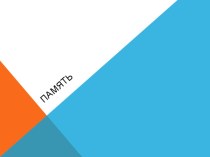- Главная
- Разное
- Бизнес и предпринимательство
- Образование
- Развлечения
- Государство
- Спорт
- Графика
- Культурология
- Еда и кулинария
- Лингвистика
- Религиоведение
- Черчение
- Физкультура
- ИЗО
- Психология
- Социология
- Английский язык
- Астрономия
- Алгебра
- Биология
- География
- Геометрия
- Детские презентации
- Информатика
- История
- Литература
- Маркетинг
- Математика
- Медицина
- Менеджмент
- Музыка
- МХК
- Немецкий язык
- ОБЖ
- Обществознание
- Окружающий мир
- Педагогика
- Русский язык
- Технология
- Физика
- Философия
- Химия
- Шаблоны, картинки для презентаций
- Экология
- Экономика
- Юриспруденция
Что такое findslide.org?
FindSlide.org - это сайт презентаций, докладов, шаблонов в формате PowerPoint.
Обратная связь
Email: Нажмите что бы посмотреть
Презентация на тему Проектирование образовательной среды в ДОУ с использованием информационно-коммуникационных технологий презентация для интерактивной доски
Содержание
- 2. Информационно-коммуникационные технологии (ИКТ) – это обобщающее
- 3. Эффективность образовательного процесса с применением ИКТ- внедрение
- 4. Задачи мультимедийных продуктов: - новизна, -доступность,-посильность, -наглядность представляемого материала, -межпредметная связь.
- 5. На помощь педагогам приходят «Санитарно-эпидемиологические требования к
- 6. Ошибки при использовании ИКТ:• Недостаточная методическая подготовленность педагога• Неправильное
- 7. Система применения ИКТ в образовательном процессе:
- 8. Методы использования мультимедийного продукта.• При изучении нового
- 9. Основные приемы создания и оформления презентации: ВЫБОР
- 10. ВСТАВКА РИСУНКА«Вставка» → «Рисунок» → «Из файла»
- 11. НАСТРОЙКА АНИМАЦИИПервый способ: Выделить объект →
- 12. ГИПЕРССЫЛКА НА ИНТЕРНЕТВыделить текст → «Вставка» →
- 13. Скачать презентацию
- 14. Похожие презентации
Информационно-коммуникационные технологии (ИКТ) – это обобщающее понятие, описывающее различные устройства, механизмы, способы, алгоритмы обработки информации. Применение средств ИКТ в образовательном процессе направлены на формирование информационной компетенции дошкольников, воспитание их информационной культуры.













Слайд 2
Информационно-коммуникационные технологии (ИКТ)
– это обобщающее понятие,
описывающее различные устройства, механизмы, способы, алгоритмы обработки информации.
Применение средств ИКТ в образовательном процессе направлены на формирование информационной компетенции дошкольников, воспитание их информационной культуры.
Слайд 3
Эффективность образовательного процесса с применением ИКТ
- внедрение ИКТ
в ДОУ позволяет делать образовательный процесс привлекательным, современным благодаря
дизайну представляемой информации;- информация, представленная детям, несет в себе образный тип информации, понятный детям, которые пока в совершенстве не владеют техникой чтения и письма;
- позволяет моделировать жизненные ситуации, которые нельзя увидеть в повседневной жизни;
- позволяет воссоздавать реальные предметы или явления в цвете, движении и звуке;
- способствует повышению познавательного интереса у детей;
- активизирует мыслительную деятельность детей;
- мотивирует детей к действию;
- помогает детям более глубоко проникать в суть изучаемого вопроса;
- обеспечивает прочность усвоения знаний дошкольника;
- способствует расширению творческих способностей самого педагога.
Слайд 4
Задачи мультимедийных продуктов:
- новизна,
-доступность,
-посильность,
-наглядность
представляемого материала,
-межпредметная связь.
Слайд 5 На помощь педагогам приходят «Санитарно-эпидемиологические требования к устройству,
содержанию и организации режима работы в дошкольных организациях
1. Для
уменьшения зрительного напряжения, важно, чтобы изображение на экране было четким и контрастным.2. Для защиты от света могут использованы: легкие шторы или жалюзи.
3. При работе компьютеров в помещении создаются специфические условия: уменьшается влажность воздуха, повышается температура воздуха, поэтому пол должен иметь антистатическое покрытие, не допускается использование ковровых покрытий.
4. Для поддержания оптимального микроклимата необходимо: проветривание и влажная уборка кабинета, группы до и после занятий.
5. Общая продолжительность занятий с детьми старшего дошкольного возраста должна составлять 25-30 минут. Из них 5-7 минут дети могут находиться непосредственно за компьютером, другие мультимедийные средства (презентация, слайд-шоу, фотоальбомы) ещё 5-10 минут.
6. Нельзя использовать мультимедийные технологии на каждом занятии, так как при подготовке и организации таких занятий от педагога, а также от детей требуется больше интеллектуальных и эмоциональных усилий, чем при обычной подготовке.
Слайд 6
Ошибки при использовании ИКТ:
• Недостаточная методическая подготовленность педагога
• Неправильное определение
дидактической роли и места ИКТ в ОД
• Бесплановость, случайность применения
ИКТ• Перегруженность занятий демонстрацией
Слайд 7
Система применения ИКТ в образовательном процессе:
1 этап (подготовительный)
2 этап (созидательный)
3 этап (реализационный)
4 этап (мониторинговый)
Слайд 8
Методы использования мультимедийного продукта.
• При изучении нового материала
•
При закреплении новой темы
• Для проверки знаний
• Для
углубления знаний, как дополнительный материал к НОД• Средство эмоциональной разгрузки
Слайд 9
Основные приемы создания и оформления презентации:
ВЫБОР ШАБЛОНА
Создать
слайд → Конструктор → Шаблон оформления → Выбрать подходящий
шаблонЦВЕТОВОЕ ОФОРМЛЕНИЕ СЛАЙДА
Вид слайда (правой кнопкой мыши) → Выбрать «Фон» → Нажать на «Другие цвета» → Выбрать нужный цвет → ОК → Нажать Применить» или «Применить ко всем» нужный цвет → ОК → Нажать Применить» или «Применить ко всем»
* Красный – повышает эмоциональный фон
* Желтый – снижает внимание
* Серый – возрастает тревожность
* Коричневый цвет – влияет на давление
* Фиолетовый цвет – хуже запоминают материал
* Черный – не использовать как фон
Слайд 10
ВСТАВКА РИСУНКА
«Вставка» → «Рисунок» → «Из файла» →
Выбрать нужную папку → «Открыть» → Выбрать нужный рисунок
→ «Вставить»ПРИМЕНЕНИЕ АНИМАЦИИ
Анимация: добавление к тексту или объекту специального видео- или звукового эффекта. Например, можно создать элементы текстового списка, влетающие на страницу слева по одному слову.
Оправдано использование анимации:
* если объясняется какой-либо процесс;
* если нужна задержка, например, для вывода подсказки или ответа;
* если надписи появляются по мере объяснения материала и т.д.
* если для детей используем игровую мотивацию (сказочный анимированный герой, один на слайде).
Слайд 11
НАСТРОЙКА АНИМАЦИИ
Первый способ: Выделить объект → Кликнуть
на нем правой кнопкой мыши → «Настройка анимации» →
«Добавить эффект» → «Вход» или «Выход» и т.д. → Выбрать нужныйВторой способ: «Показ слайдов» → «Настройка анимации» → «Добавить эффект» → «Вход» или др. → Выбрать нужный эффект анимации → Настроить «Скорость» и «Начало» анимаци
ПРИСОЕДИНЕНИЕ МУЗЫКАЛЬНОГО ФАЙЛА
«Вставка» → «Фильмы и звук» → «Звук из файла» → Выбрать нужную папку → «Открыть» → Выбрать нужную мелодию → ОК → «Автоматически» или «По щелчку»
ПРИСОЕДИНЕНИЕ ВИДЕОФРАГМЕНТА
«Вставка» → «Фильмы и звук» → «Фильм из файла» → Выбрать нужную папку → «Открыть» → Выбрать нужный видеофрагмент → ОК → «Автоматически» или «По щелчку»
Слайд 12
ГИПЕРССЫЛКА НА ИНТЕРНЕТ
Выделить текст → «Вставка» → «Гиперссылка»
→ Связать с «Файлом, веб-страницей» → Вбить адрес нужной
Интернет-страницы в строку «Адрес» → ОКПРОСМОТР СЛАЙДОВ
Просмотр слайдов осуществляется в обычном режиме и в режиме сортировщика слайдов, где можно увидеть все слайды одновременно и поменять их порядок. Просмотр всей презентации происходит при нажатии кнопки F5.